LangChat如何配置OSS - Minio
langChat支持常见的OOS存储服务,这里介绍如何搭建与配置minio,本文提供四种方式。
- docker安装minio
- docker安装minio(宝塔面板)
- 二进制文件安装minio
- 二进制文件安装minio(宝塔面板)
安装minio
docker安装minio
这里假设你已经安装docker,如果没有安装docker,请参考docker安装
docker run -d --name minio --restart always \
-p 9000:9000 -p9001:9001 \
-e MINIO_ROOT_USER=admin \
-e MINIO_ROOT_PASSWORD=admin123 \
-v /www/dk_project/dk_app/dk_minio/data:/data \
bitnami/minio:latest上面的命令中,-p 9000:9000 是暴露端口,-p 9001:9001 是管理端口,-e MINIO_ROOT_USER=admin 是设置用户名,-e MINIO_ROOT_PASSWORD=admin123 是设置密码,-v /www/dk_project/dk_app/dk_minio/data:/data 是设置数据存储路径,bitnami/minio:latest 是镜像名称。
docker安装minio(宝塔面板)
这里假设你已经安装宝塔面板,如果没有安装宝塔面板,请参考宝塔面板
- 登录宝塔面板
- 点击左侧菜单的“软件商店”
- 在搜索框中输入“minio”,点击搜索结果中的“minio(Docker应用) 2.0.1”,然后选中弹窗中的安装配置,绑定域名这里根据实际情况填写, 无域名勾选“不使用域名即可”。
- 其它参数可以保持默认,点击“安装应用(安装过则是重建应用)”按钮,等待安装完成。
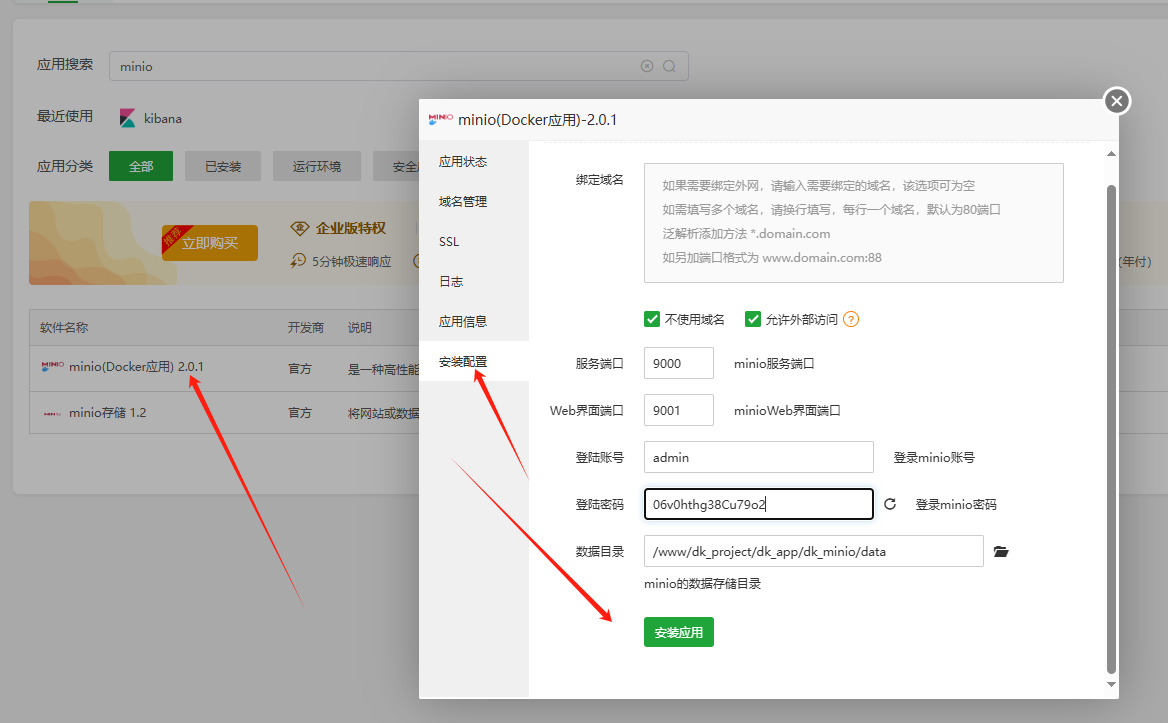
- 安装完成后,点击左侧菜单的“应用信息”,就可以看到minio的访问地址和用户名密码,即可进入minio的管理界面。
** 特别说明:** 宝塔面板的docker应用都是基于docker-compose安装的,所以如果你想手动修改配置文件,可以在宝塔面板中/www/dk_project/dk_app/dk_minio,然后进入docker-compose.yml文件中进行修改。
二进制文件安装minio(只支持linux)
下载minio二进制文件,下载地址为https://dl.min.io/server/minio/release/。
这里以linux-amd64为例,下载地址为https://dl.min.io/server/minio/release/linux-amd64/minio ,下载完成后,将minio文件移动到/usr/local/bin目录下,然后创建一个目录/data,然后执行minio server /data命令,即可启动minio服务。
cd /usr/local/bin/
wget https://dl.min.io/server/minio/release/linux-amd64/minio
mkdir -p /data/minio
# 以下三种选一个就行
minio server /data/minio
nohup minio server --console-address ":9001" --address ":9000" -C /data/minio &安装完成之后,如果刚刚启动时指定了access-key和secret-key,那么在浏览器中访问http://localhost:9001,即可进入minio的登录界面,用户名为admin,密码为admin123。否则也可以使用默认用户名minioadmin和人默认密码minioadmin登录。
二进制文件安装minio(宝塔面板)
在宝塔面板的软件商店中搜索minio,然后安装即可,不要选择docker版应用,该安装方式本人未实际操作,只提供参考。
配置minio到LangChat
配置minio
配置access-key和secret-key
在浏览器中访问http://localhost:9001,输入安装时设置的用户名和密码,进入minio的管理界面。在页面左侧点击“Access Keys”,新增access-key和secret-key。 
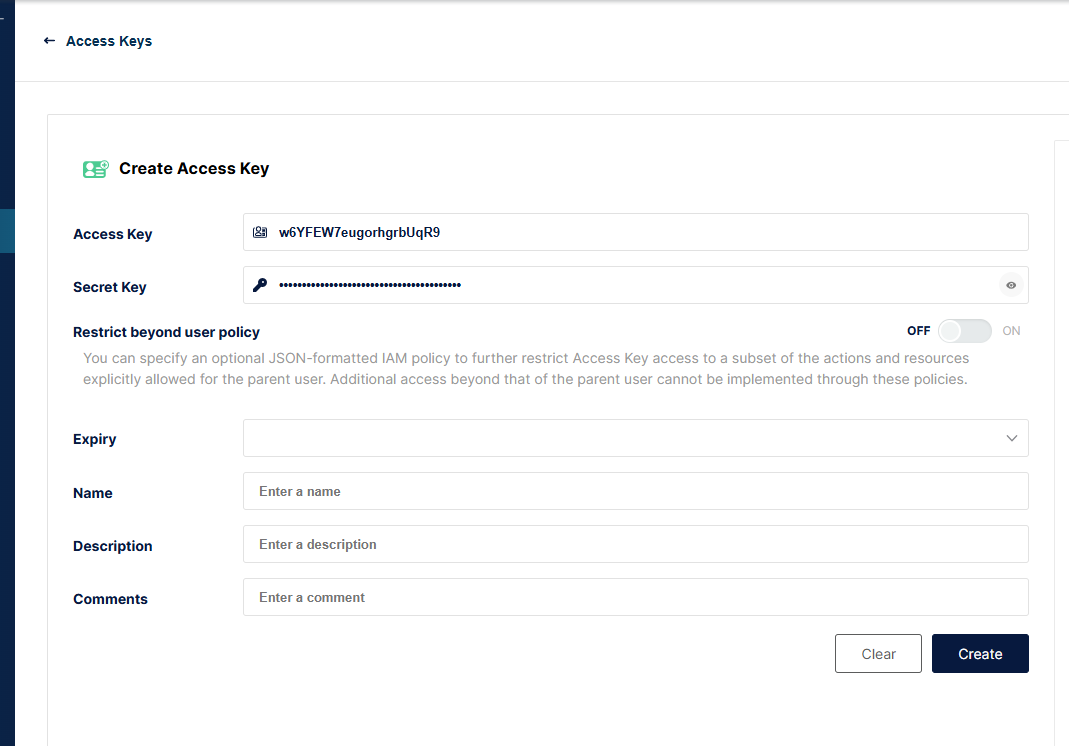
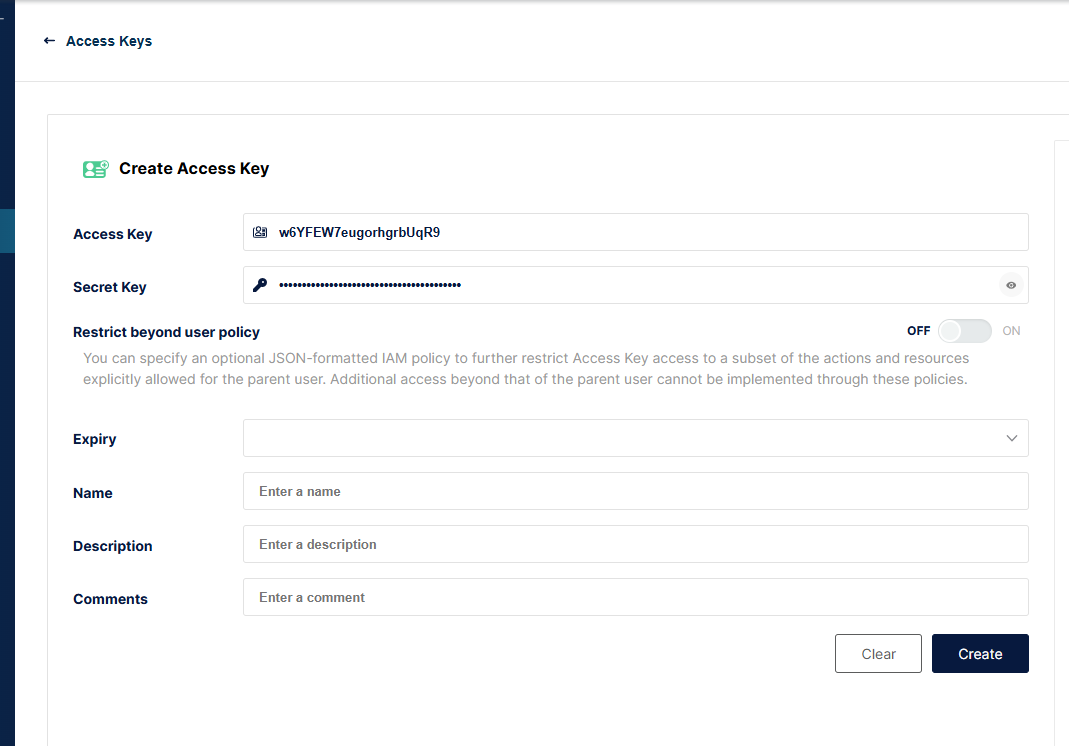 记得保存下生成的key,后面会用到。
记得保存下生成的key,后面会用到。
创建桶
在浏览器中访问http://localhost:9001,输入安装时设置的用户名和密码,进入minio的管理界面。在页面左侧点击“Buckets”, 我这里新建一个桶,名称为ycs,然后点击“Create Bucket”,即可创建一个桶。
**这里的桶的Access Policy一定要配置为“public” **。 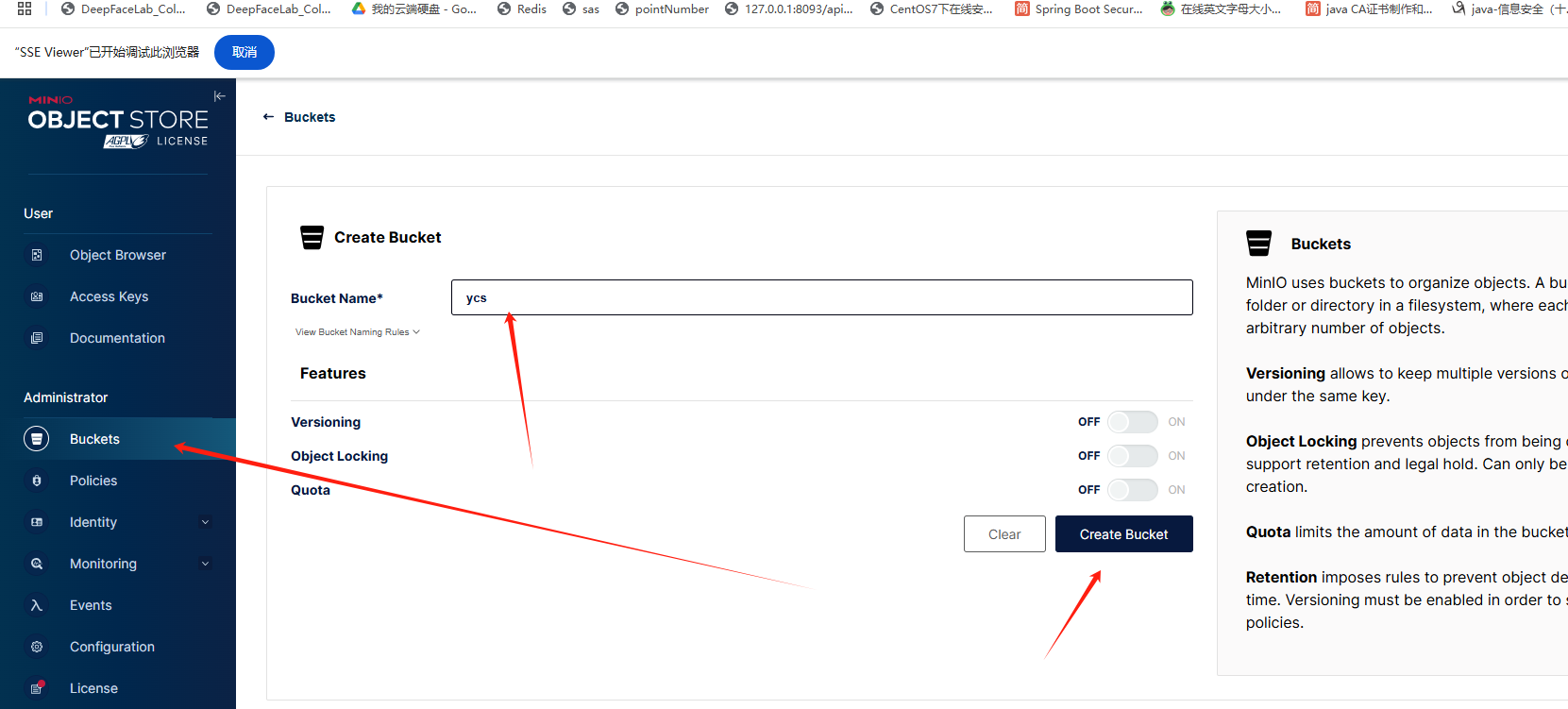
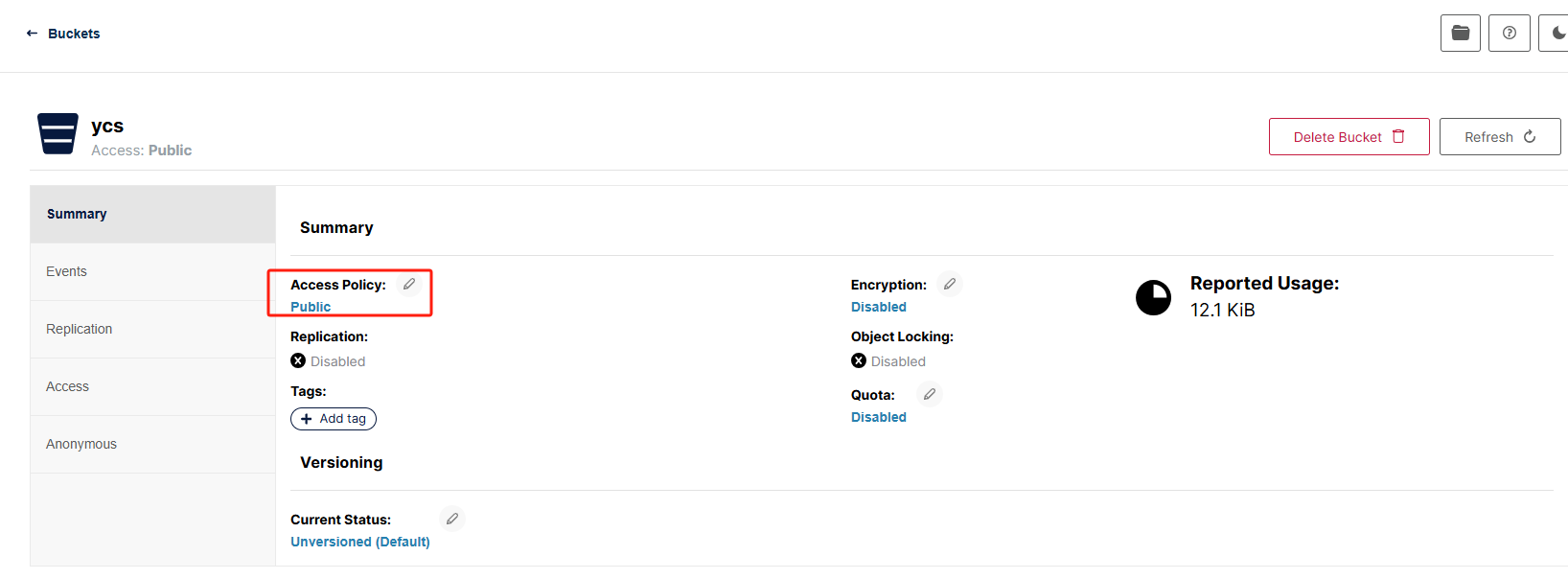
LangChat配置
langchat-common-oss的pom.xml增加对minio的依赖
<dependency>
<groupId>io.minio</groupId>
<artifactId>minio</artifactId>
<version>8.5.12</version>
</dependency>修改application-dev.yml文件,增加以下配置
langchat:
oss:
default-platform: minio
minio:
- platform: minio # 存储平台标识,七牛:qiniu、阿里OSS:aliyun-oss、腾讯OSS:tencent-cos
enable-storage: true # 启用存储
access-key: w6YFEW7eugorhgrbUqR9
secret-key: eN3ezX6yXXVKXEizxDynWwVaF1cDiWXMCAaLZOdQ
bucket-name: ycs
domain: http://47.119.118.6:9000/ycs # 访问域名,注意“/”结尾,例如:http://abc.hn-bkt.clouddn.com/
base-path: / # 基础路径
end-point: http://47.119.118.6:9000/注意: 这里的accessKey和secretKey是你在minio中创建的key,bucketName是你的桶名称,endpoint是minio服务的地址,pathStyleAccessEnabled设置为true。
测试上传文件
在LangChat项目中,找到知识库管理模块,点击上传文件,上传一个文件,即可测试上传文件功能。如果上传成功,在minio中可以看到上传的文件,并且可以下载;如果解析成功,可以在知识库看到对应文成生成的切片数据。